Chủ đề: 138,371, Bài gửi: 256,532, Thành viên: 100,956
Online: 0
|
||||||
 |
|
|
Công cụ bài viết | Kiểu hiển thị |
|
#1
|
|||
|
|||
|
Ổ cứng là một bộ phận rất quan trọng của máy tính. Không chỉ là nơi lưu trữ dữ liệu, ổ cứng còn là nơi lưu giữ hệ điều hành cũng như các phần mềm và các ứng dụng. Vậy làm thế nào để biết ổ cứng có còn hoạt động tốt hay không? Không phải ai sử dụng máy tính cũng nắm rõ điều này. Bài viết này sẽ giúp bạn hiểu hơn về ổ cứng cũng như cách kiểm tra ổ cứng máy tính như thế nào. 1. Kiểm tra ổ cứng máy tính bằng công cụ được thiết lập sẵn trên Windows Một trong những tính năng tuyệt vời của máy tính đó là tự có khả năng check lỗi. Có nghĩa là máy tính sẽ tự kiểm tra được các thành phần bên trong để biết được có lỗi hoạt động nào hay không đồng thời sẽ cảnh báo những lỗi đó cho người sử dụng biết. Trên các máy tính đời cũ, chức năng này đã xuất hiện từ rất lâu. Ổ cứng là một bộ phận quan trọng trong số những bộ phận thiết yếu để cấu tạo nên 1 chiếc máy tính. Ổ cứng có chức năng lưu trữ chính tất cả mọi thứ trong máy tính. Bằng công cụ có sẵn chúng ta có thể kiểm tra ổ cứng như sau: Với máy tính chạy hệ điều hành Windows, chỉ đơn giản là bạn mở My computer/This PC lên, bấm chuột phải vào ổ đĩa bạn muốn check chọn Properties 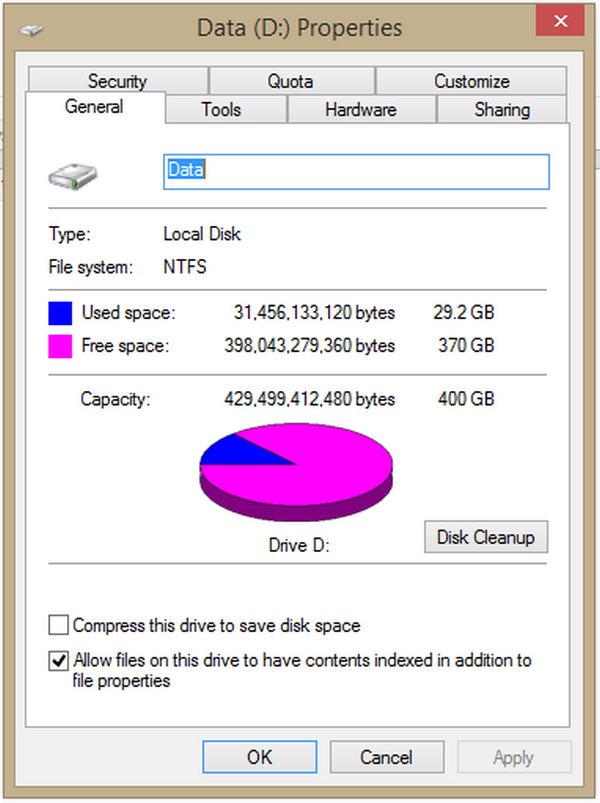 Sử dụng chức năng check ổ cứng có sẵn Sử dụng chức năng check ổ cứng có sẵnSau đó chuyển qua thẻ Tools. Ở mục Error checking, bạn bấm vào Check/Check now 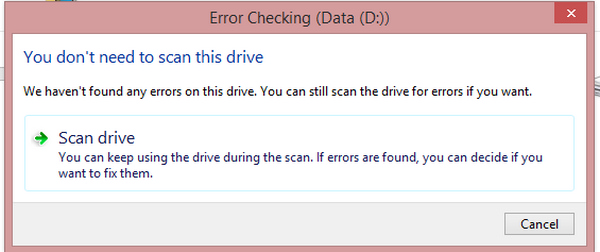 Cửa sổ check lỗi ổ cứng Cửa sổ check lỗi ổ cứngTrên Windows 8 trở lên, màn hình sẽ hiện ra như hình trên. Bạn muốn quét sâu hơn, có thể bấm vào Scan drive. Tiếp theo màn hình sẽ hiện ra quá trình quét và kết quả sau khi quét 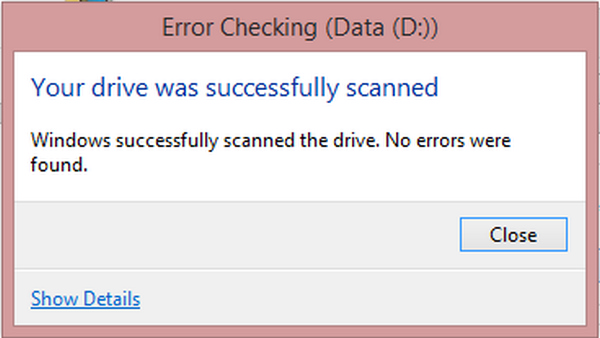 Kết quả check lỗi ổ cứng Kết quả check lỗi ổ cứngNếu có bất kỳ lỗi nào với ổ đĩa, tất cả sẽ được báo cho bạn trong kết quả quét. Cuối cùng nếu không có bất kỳ lỗi nào, bạn nhấn Close để tắt cửa sổ. Với Windows 7, sẽ có sự thay đổi một chút. Ở màn hình quét, sẽ có thêm lựa chọn là tự động sửa lỗi luôn sau khi quét. 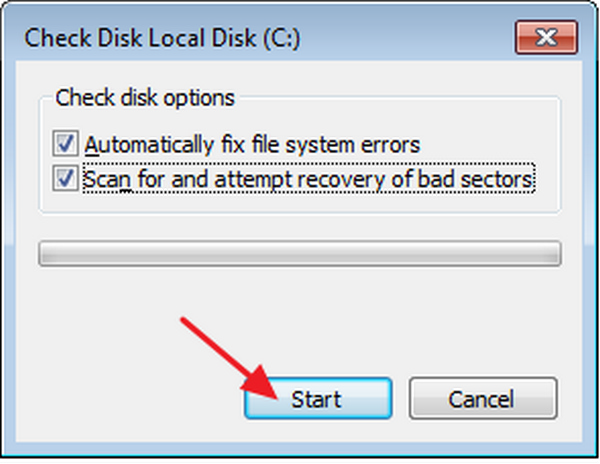 Tính năng tự sửa lỗi ổ cứng Win 7 Tính năng tự sửa lỗi ổ cứng Win 72. Kiểm tra ổ cứng bằng lệnh CMD Đây là một cách kiểm tra ổ cứng bằng cách dùng câu lệnh và bạn cũng không cần phải cài thêm phần mềm nào hết giống như cách 1. Để thực hiện kiểm tra ổ cứng bằng lệnh CMD, bạn làm lần lượt các bước như sau Bước 1: nhấn tổ hợp phím Window + R, gõ cmd và nhấn phím Enter Trên màn hình hiện lên một cửa sổ màu đen (hình dưới) 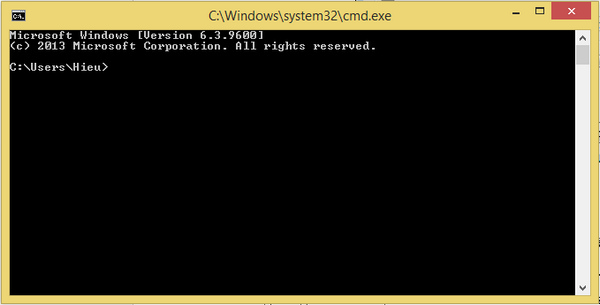 Sử dụng chức năng check lỗi ổ cứng bằng cmd Bước 2: Bấm chuột trái vào cửa sổ và gõ wmic rồi nhấn Enter. Tiếp theo bạn gõ tụm từ: diskdrive get status sau đó tiếp tục nhấn Enter. Trên màn hình đen sẽ hiện dòng Status và bên dưới là tình trang ổ cứng của bạn. Thường là OK nếu có lỗi, lỗi sẽ được hiển thị ngay dưới Status. 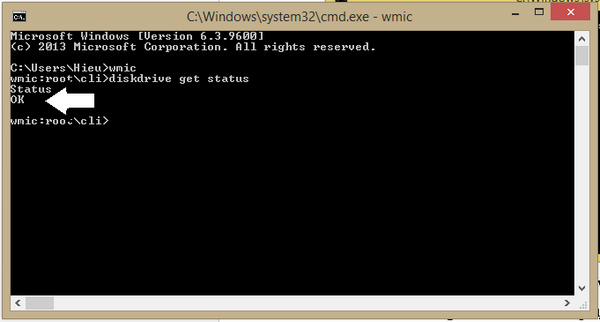 Kết quả quá trình check lỗi ổ cứng bằng cmd Kết quả quá trình check lỗi ổ cứng bằng cmdNếu đã thực hiện 2 cách trên mà bạn vẫn chưa yên tâm, hãy đến với cách dưới đây >>> Xem tiếp các công cụ kiểm tra ổ cứng máy tính hiệu quả: https://nhanhoa.com/tin-tuc/kiem-tra...u-the-nao.html |
| CHUYÊN MỤC ĐƯỢC TÀI TRỢ BỞI |







 Dạng hẹp
Dạng hẹp

